microsoft teamsの背景を変更する方法
Microsoft Teamは、特に現在進行中のcovid-19の大流行時に、オンラインビデオ会議を行うための素晴らしいツールです。カメラを向けたいけど、隣に人がいる、部屋が散らかっている、自分の家を見られたくない、そんなときがあります。この場合、バーチャルな背景を使うことで、周囲を隠すことができます。その方法は、このWikipediaの記事を読んでください...。
ステップス
- 1.打ち合わせのため、カメラの電源をオフにする。会議に参加しながらでもカメラを起動できますが、誤動作があると仮想背景が表示されるまでに時間がかかり、周囲が見えてしまうことがあります。ビデオをつける前に会議に参加するのがベストです。
- 2 「...」をクリックします。Microsoft Teamタブの上部にあるパネルで、「Hands Up/Reaction」オプションの横に3つのドットがあります。ドットをクリックします。ドロップダウンメニューが表示されます。
- 3 「背景効果の適用」をクリックすると、「会議」タブの横にサブページが表示されます。
- 4 使用したい背景をクリックする。チームには、デフォルトのバックグラウンドがいくつもあることになります。選択肢を見て、好きなものを選んでください。ヒント:どの背景も気に入らない、または特定の写真が欲しい場合は、背景の上部に「+新規追加」というオプションがあります。それをクリックして、あらかじめ端末に保存しておいた画像や背景を挿入します。
- 5 「プレビュー」をクリックし、背景が正しいことを確認しながらビデオをプレビューします。
- カメラのアイコンをクリックしただけでは、背景が表示されないので、必ず「適用してビデオを開く」をクリックしてください。
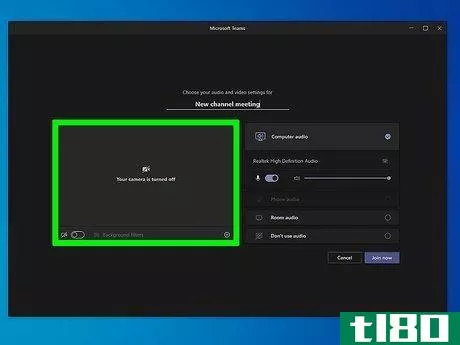

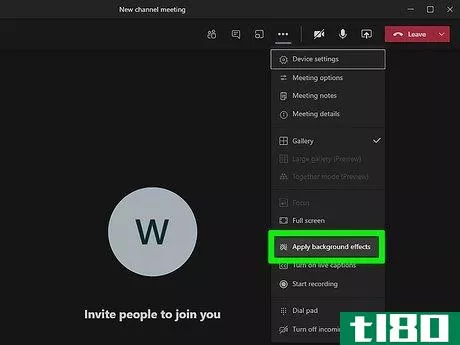
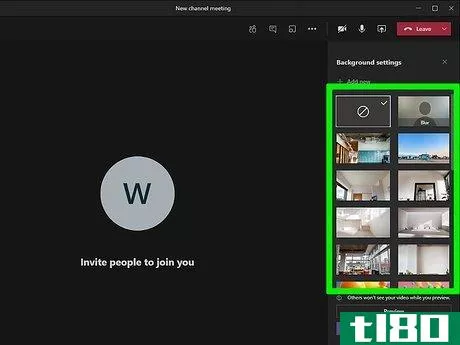
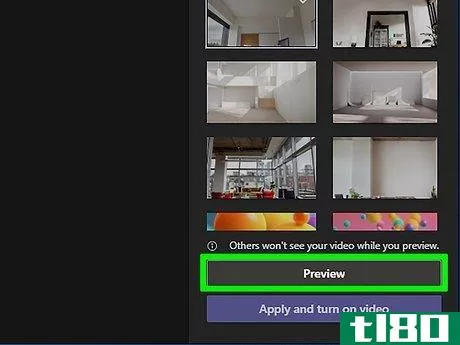
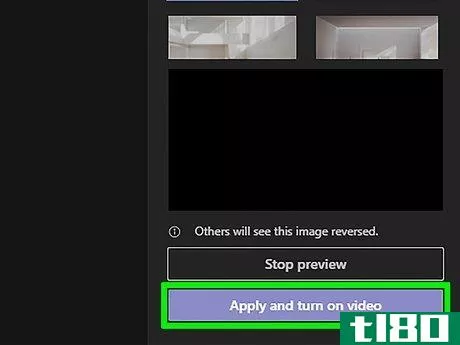
- 2022-03-13 11:24 に公開
- 閲覧 ( 28 )
- 分類:IT